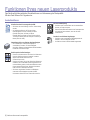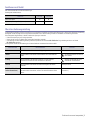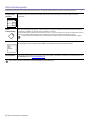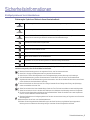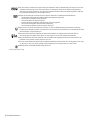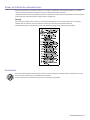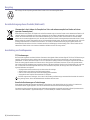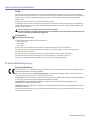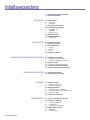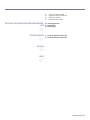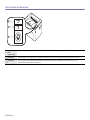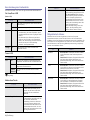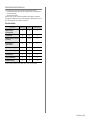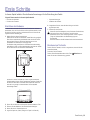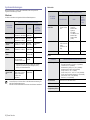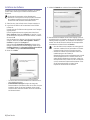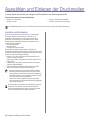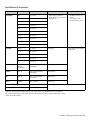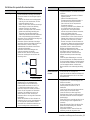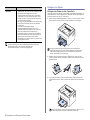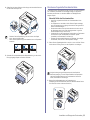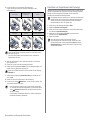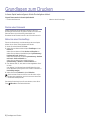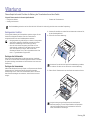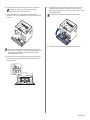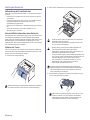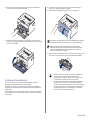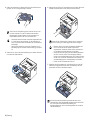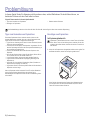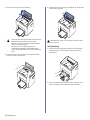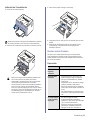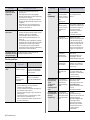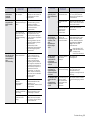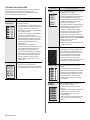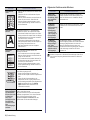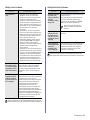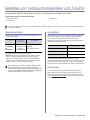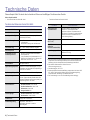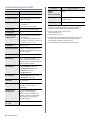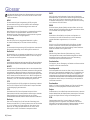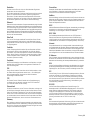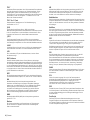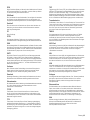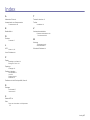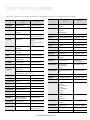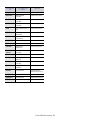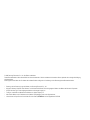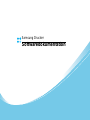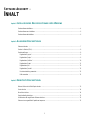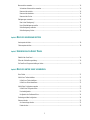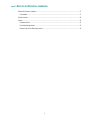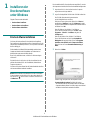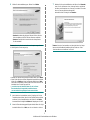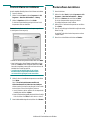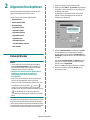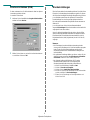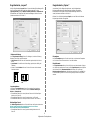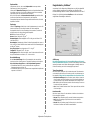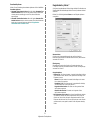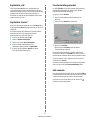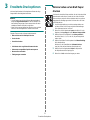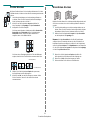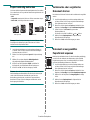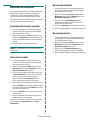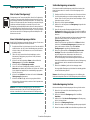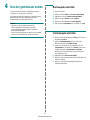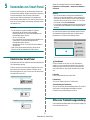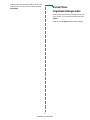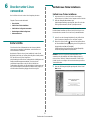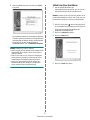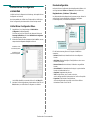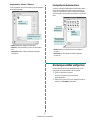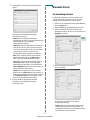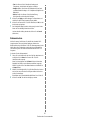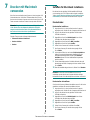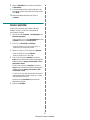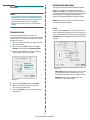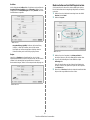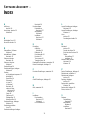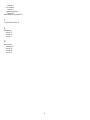HP Samsung ML-2240 Laser Printer series Benutzerhandbuch
- Kategorie
- Laser- / LED-Drucker
- Typ
- Benutzerhandbuch

ML-1640 Series
ML-2240 Series
Laserdrucker
Benutzerhandbuch
völlig neue Möglichkeiten
Wir danken Ihnen für den Kauf eines Produkts von Samsung.

2_Funktionen Ihres neuen Laserprodukts
Funktionen Ihres neuen Laserprodukts
Das Gerät verfügt über zahlreiche Sonderfunktionen zur Verbesserung der Druckqualität.
Mit dem Gerät können Sie Folgendes tun:
Schnelles Drucken in hervorragender Qualität
• Sie können mit einer Auflösung von bis zu 1200 x 600 dpi
drucken.
• Ihr Gerät druckt Seiten im A4-Format mit einer
Geschwindigkeit von bis zu 16 Seiten pro Minute
(Serie ML-1640) bzw. 22 Seiten pro Minute
(Serie ML-2240) und Seiten im Letter-Format mit bis zu
17 Seiten pro Minute (Serie ML-1640) bzw. 23 Seiten pro
Minute (Serie ML-2240).
Unterstützung vieler verschiedener Druckmedientypen
• Das 150-Blatt-Fach unterstützt Normalpapier in
verschiedenen Formaten, US-Letter-Briefpapier,
Umschläge, Etiketten, benutzerdefinierte Druckmaterialien,
Postkarten und schweres Papier.
Erstellen professioneller Unterlagen
• Drucken von Wasserzeichen. Sie können Ihre Dokumente
mit einem Schriftzug wie etwa „Vertraulich“ versehen.
Weitere Informationen finden Sie in der
Softwaredokumentation.
• Drucken von Postern. Der auf den Seiten Ihres Dokuments
enthaltene Text und die Bilder werden vergrößert und auf
mehreren Blätter gedruckt, die Sie anschließend zu einem
Poster zusammenfügen können. Weitere Informationen
finden Sie in der Softwaredokumentation.
• Sie können vorgedruckte Formulare und Briefpapier
zusammen mit Normalpapier verwenden. Weitere
Informationen finden Sie in der Softwaredokumentation.
Zeit- und Geldeinsparung
• Sie können auch mehrere Seiten auf ein einzelnes Blatt
drucken, um Papier zu sparen.
• Dieses Gerät schaltet automatisch in den Stromsparmodus
und senkt den Stromverbrauch, wenn es nicht aktiv
verwendet wird.
Drucken in verschiedenen Umgebungen
• Sie können unter verschiedenen Betriebssystemen wie
Windows, Linux und Macintosh drucken.
• Ihr Gerät ist mit einer USB-Schnittstelle ausgestattet.
Sonderfunktionen

Funktionen Ihres neuen Laserprodukts_3
Funktionen nach Modell
Das Gerät unterstützt all Ihre Dokumentanforderungen.
Grundlegende Gerätefunktionen:
( : unterstützt)
Über diese Bedienungsanleitung
In dieser Bedienungsanleitung werden Informationen zum grundlegenden Verständnis des Geräts sowie Erläuterungen zu jedem Schritt während der Verwendung
bereitgestellt. Sowohl Anfänger als auch fortgeschrittene Anwender finden in dieser Anleitung Hinweise zur Installation und Verwendung des Geräts.
Die nachfolgenden Begriffe werden in diesem Handbuch als Synonyme verwendet:
• Dokument wird als Synonym für Vorlage verwendet.
• Papier wird als Synonym für Medien oder Druckmedien/-materialien verwendet.
• Die Erklärungen in dieser Bedienungsanleitung basieren hauptsächlich auf dem Modell ML-2240 Series. Einige Abbildungen können vom Modell
ML-1640 Series abweichen.
In der folgenden Tabelle wird die Bedeutung der in diesem Handbuch verwendeten Konventionen erklärt:
Funktionen ML-1640 ML-2240
USB 2.0 Full speed
Duplexdruck (beidseitiger Druck) (manuell)
KONVENTIONEN BESCHREIBUNG BEISPIEL
Fett Wird für Text auf dem Bildschirm oder Displayanzeigen verwendet. Start
Hinweis Enthält zusätzliche Informationen oder Einzelheiten zur Funktionalität des
Geräts.
Das Datumsformat kann von Land zu
Land variieren.
Achtung Wird für Hinweise an den Benutzer verwendet, um einen möglichen
mechanischen Schaden oder eine Fehlfunktion zu verhindern.
Berühren Sie keinesfalls die grüne
Unterseite der Tonerkartusche.
Fußnote Wird für detaillierte Informationen zu bestimmten Begriffen oder Sätzen
verwendet.
a. Seiten pro Minute
(Auf Seite 1 finden Sie
weitere Informationen.)
Wird verwendet, um Benutzer auf die entsprechenden Seiten im
Benutzerhandbuch hinzuweisen, auf denen sie weitere Einzelheiten finden
können.
(Auf Seite 1 finden Sie weitere
Informationen.)

4_Funktionen Ihres neuen Laserprodukts
Weitere Informationsquellen
Informationen zum Einrichten und Verwenden Ihres Geräts finden Sie in den folgenden Quellen entweder in gedruckter oder elektronischer Form.
POpen Source-Informationen finden Sie auf der Samsung-Website unter www.samsung.com.
Kurzübersicht der
Installation
Enthält Informationen zum Einrichten Ihres Geräts. Dazu müssen Sie den Anweisungen im Handbuch folgen, um das Gerät
vorzubereiten.
Online-
Benutzerhandbuch
Bietet Ihnen schrittweise Anweisungen zur Verwendung sämtlicher Funktionen Ihres Geräts und enthält Informationen zum Warten
Ihres Geräts, zum Beheben von Störungen und zum Installieren von Zubehör.
Dieses Benutzerhandbuch enthält auch die Softwaredokumentation, um Ihnen Informationen zum Drucken von Dokumenten auf Ihrem
Gerät mit verschiedenen Betriebssystemen und zur Verwendung der beigefügten Software-Hilfsprogramme zu geben.
Im Ordner „Manual“ der Druckersoftware-CD-ROM können Sie in anderen Sprachen auf das Benutzerhandbuch zugreifen.
Druckertreiber-Hilfe Liefert Hilfeinformationen zu Druckertreibereigenschaften und enthält Anweisungen zum Einrichten der Druckeigenschaften. Klicken
Sie im Dialogfeld für die Druckereigenschaften auf Hilfe, um den Hilfebildschirm des Druckertreibers aufzurufen.
Samsung-Website Falls Sie über einen Internetanschluss verfügen, finden Sie Hilfe, Support, Druckertreiber, Handbücher und Bestellinformationen auf
der Samsung-Website unter www.samsungprinter.com
.

Sicherheitsinformationen_5
Sicherheitsinformationen
Wichtige Symbole und Vorsichtsmaßnahmen
Erläuterung der Symbole und Zeichen in diesem Benutzerhandbuch:
Diese Warnhinweise dienen Ihrem Schutz und dem Schutz Anderer. Befolgen Sie sie daher genau. Bewahren Sie diesen Abschnitt
nach dem Lesen gut auf, so dass Sie ihn bei Bedarf zur Hand haben.
WARNUNG
Gefahren oder gefährliche Verhaltensweisen, die zu schweren Verletzungen oder sogar zum Tod führen können.
ACHTUNG
Gefahren oder gefährliche Verhaltensweisen, die leichte Verletzungen oder Sachschäden zur Folge haben können.
ACHTUNG
Um die Gefahr eines Feuers, einer Explosion, eines elektrischen Schlages oder einer Verletzung auszuschließen,
beachten Sie bei Verwendung des Geräts die nachstehenden Sicherheitsbestimmungen.
Vermeiden Sie die beschriebene Vorgehensweise.
Bauen Sie das Gerät nicht auseinander.
Berühren Sie das beschriebene Teil nicht.
Befolgen Sie die Anweisungen genau.
Ziehen Sie den Netzstecker aus der Wandsteckdose.
Vergewissern Sie sich, dass das Gerät geerdet ist, um elektrische Schläge auszuschließen.
Wenden Sie sich an den Kundendienst
1. Bitte lesen Sie alle Anweisungen durch und vergewissern Sie sich, dass Sie sie verstanden haben.
2. Nutzen Sie im Umgang mit Elektrogeräten stets Ihren gesunden Menschenverstand.
3. Halten Sie sich an alle am Gerät angebrachten und in den Begleitunterlagen genannten Warnungen und Anweisungen.
4. Sollte eine Betriebsanweisung mit einem Sicherheitshinweis in Konflikt stehen, halten Sie sich an den Sicherheitshinweis.
Möglicherweise haben Sie die Betriebsnweisung jedoch missverstanden. Wenn Sie den Konflikt nicht lösen können, setzen Sie sich
mit dem Händler oder dem Kundendienst in Verbindung.
5. Nehmen Sie das Gerät vom Stromnetz, bevor Sie es reinigen Verwenden Sie zum Reinigen keine Flüssig- oder Sprühreiniger,
sondern ausschließlich ein feuchtes Tuch.
6. Stellen Sie das Gerät nicht auf einen instabilen Wagen, Stand oder Tisch: Es könnte herunterfallen und stark beschädigt werden.
7. Stellen Sie das Gerät nie auf oder in die Nähe eines Heizkörpers, einer Heizplatte, einer Klimaanlage oder eines Lüfungskanals.
8. Es dürfen sich keine Gegenstände oder Möbel auf dem Stromkabel befinden. Stellen Sie das Gerät nicht an stark frequentierten
Orten auf, an denen Menschen auf dessen Kabel treten.
9. Überladen Sie Steckdosen und Verlängerungskabel nicht: Dies kann eine verminderte Leistung zur Folge haben und zu Brand oder
Stromschlag führen.
10.Haustiere dürfen nicht an Strom- oder Anschlusskabeln kauen.
11.Schieben Sie keine Gegenstände über Gehäuseöffnungen in das Gerät: Sie können mit gefährlichen Spannungspunkten in
Berührung kommen und Brand oder Stromschlag erzeugen. Verschütten Sie keine Flüssigkeit über dem Gerät.

6_Sicherheitsinformationen
12.Um Stromschlag zu vermeiden, bauen Sie das Gerät nicht auseinander. Sollte eine Reparatur fällig sein, bringen Sie es zu einem
qualifizierten Servicetechniker. Durch Öffnen oder Entfernen von Abdeckungen setzen Sie sich möglicherweise gefährlichen
Spannungen oder anderen Risiken aus. Durch nicht ordnungsgemäßes Zusammensetzen des auseinandergebauten Geräts kann
es bei anschließender Benutzung zu Stromschlägen kommen.
13.Ziehen Sie den Netzstecker und wenden Sie sich in folgenden Situationen an qualifiziertes Kundendienspersonal:
• Das Stromkabel, Telefonkabel oder Verbindungskabel ist beschädigt oder ausgefranst.
• Das Gerät ist mit Flüssigkeit in Kontakt gekommen.
• Das Gerät war Regen oder Wasser ausgesetzt.
• Das Gerät funktioniert trotz Befolgen aller Anweisungen nicht ordnungsgemäß.
• Das Gerät ist heruntergefallen oder das Gehäuse ist beschädigt.
• Das Gerät weist eine plötzliche deutlich verminderte Leistung auf.
14.Nehmen Sie nur an solchen Steuerelementen Änderungen vor, die in der Betriebsanleitung behandelt werden. Unkorrektes
Einstellen anderer Steuerelemente kann zu Schäden führen und der Aufwand des Servicetechnikers, den Normalbetrieb des Geräts
wiederherzustellen, ist möglicherweise groß.
15.Verwenden Sie das Gerät nach Möglichkeit nicht während eines Gewitters, da möglicherweise ein entferntes Risiko von
Stromschlag aufgrund von Blitzen besteht. Ziehen Sie, wenn möglich, für die Dauer des Gewitters den Netzstecker.
16.Wenn Sie kontinuierlich viele Seiten ausdrucken, kann die Oberfläche des Ausgabefachs heiß werden. Achten Sie darauf, die
Oberfläche nicht zu berühren und halten Sie Kinder von ihr fern.
17.Für einen sicheren Betrieb Ihres Geräts sollte das mitgelieferte Netzkabel verwendet werden. Wenn Sie ein Kabel mit einer Länge
von mehr als 2 m für ein 110-V-Gerät verwenden, sollte es mindestens einen Leiterquerschnitt von 16 AWG
a
haben.
18.BEWAHREN SIE DIESE ANWEISUNGEN SORGFÄLTIG AUF.
a.AWG: American Wire Gauge

Sicherheitsinformationen_7
Hinweis zur Sicherheit des verwendeten Lasers
Der Drucker entspricht den US-Vorschriften aus DHHS 21 CFR, Kapitel 1, Unterkapitel J für Laserprodukte der Klasse I (1). In anderen
Ländern ist der Drucker gemäß den Vorschriften von IEC 825 als Laserprodukt der Klasse I zugelassen.
Lasergeräte der Klasse 1 sind als „nicht gefährlich“ eingestuft. Das Gerät ist so konstruiert, dass bei normalem Betrieb, bei der Wartung sowie
bei Störungen keine Laserstrahlung über dem Pegel der Klasse 1 freigesetzt wird.
Warnung
Das Gerät niemals in Betrieb nehmen oder warten, wenn die Sicherheitsabdeckung von der Lasereinheit entfernt ist. Der unsichtbare
reflektierte Strahl ist schädlich für die Augen. Beachten Sie bitte bei der Verwendung des Geräts die nachfolgenden
Sicherheitsbestimmungen, um die Gefahr eines Feuers, eines elektrischen Schlags oder einer Verletzung auszuschließen:
Ozonemission
Bei normalem Betrieb produziert dieses Gerät Ozon. Dieses vom Drucker erzeugte Ozon stellt keine Gefahr für den Benutzer dar. Es wird
jedoch empfohlen, das Gerät in einem gut belüfteten Raum zu betreiben.
Weitere Informationen über Ozonemissionen erhalten Sie in Ihrem Samsung-Fachgeschäft.

8_Sicherheitsinformationen
Recycling
Bitte entsorgen Sie das Verpackungsmaterial dieses Produkts in einer umweltverträglichen Weise.
Korrekte Entsorgung dieses Produkts (Elektromüll)
(Anzuwenden in den Ländern der Europäischen Union und anderen europäischen Ländern mit einem
separaten Sammelsystem)
Dieses Zeichen auf dem Produkt, auf Zubehör oder auf der Dokumentation zeigt an, dass das Produkt und sein elektronisches Zubehör (z. B.
Ladegerät, Kopfhörer, USB-Kabel) nach Ende seiner Lebensdauer nicht mit anderem Haushaltsmüll entsorgt werden darf. Um mögliche
Umwelt- oder Gesundheitsschäden durch unkontrollierte Abfallentsorgung zu vermeiden, sollten Sie diese Artikel von anderen Abfällen
trennen und sie verantwortungsbewusst recyceln, damit die darin enthaltenen Rohstoffe nachhaltig wiederverwertet werden können. Private
Benutzer sollten sich in diesem Zusammenhang an den für Sie zuständigen Händler wenden, bei dem das Produkt gekauft wurde, oder an die
zuständige örtliche Behörde. Dort erhalten Sie Informationen, wo und wie ein umweltfreundliches Recycling durchgeführt werden kann.
Geschäftliche Benutzer sollten sich an ihren Lieferanten wenden und die Bedingungen des Kaufvertrags prüfen. Dieses Produkt und sein
elektronisches Zubehör dürfen nicht mit anderen betrieblichen Abfällen vermischt und entsorgt werden.
Ausstrahlung von Funkfrequenzen
FCC-Bestimmungen
Bei Tests wurde festgestellt, dass dieses Gerät den Grenzwerten eines digitalen Geräts der Klasse B gemäß Teil 15 der FCC-Bestimmungen
entspricht. Diese Grenzwerte sind so definiert, dass sie ausreichenden Schutz gegen störende Interferenzen in einer Wohnumgebung
gewährleisten. Von diesem Gerät wird Energie in Form von Funkfrequenzen erzeugt, verwendet und womöglich ausgestrahlt, die, falls das
Gerät nicht ordnungsgemäß installiert und verwendet wird, zu Störungen des Funkverkehrs führen kann. Es kann nicht garantiert werden,
dass in einer bestimmten Installation keine Interferenzen auftreten. Falls dieses Gerät den Rundfunk- oder Fernsehempfang stört, was durch
Aus- und Einschalten des Geräts festgestellt werden kann, wird dem Benutzer empfohlen, die Störungen durch eine oder mehrere der
folgenden Maßnahmen zu korrigieren:
• Empfangsantenne anders ausrichten oder an einem anderen Ort anbringen.
• Abstand zwischen dem Gerät und dem Empfangsgerät erhöhen.
• Gerät an einen anderen Stromkreis als den des Empfangsgeräts anschließen.
• Vertragshändler oder Rundfunk-/Fernsehtechniker um Hilfe bitten.
Kanadische Bestimmungen zu Funkstörungen
Dieses digitale Gerät erfüllt die Grenzwerte der Klasse B für Funkstörungen durch digitale Geräte, wie sie in der Norm für Interferenzen
verursachende Geräte, „Digital Apparatus“, ICES-003, der kanadischen Industrie und Wissenschaft festgelegt wurden.
Cet appareil numérique respecte les limites de bruits radioélectriques applicables aux appareils numériques de Classe B prescrites dans la
norme sur le matériel brouilleur: « Appareils Numériques », ICES-003 édictée par l’Industrie et Sciences Canada.
Am Gerät vorgenommene Änderungen, die von dem für die Einhaltung der Bestimmungen verantwortlichen Hersteller nicht ausdrück-
lich genehmigt wurden, können die Betriebserlaubnis des Geräts erlöschen lassen.

Sicherheitsinformationen_9
Stecker ersetzen (nur Großbritannien)
Wichtig
Dieses Gerät ist mit einem Stromkabel mit einem 13-Ampere-Standardstecker (BS 1363) sowie einer 13-Ampere-Sicherung ausgestattet.
Wenn Sie die Sicherung auswechseln oder zum Prüfen herausnehmen, müssen Sie anschließend wieder eine korrekte 13-Ampere-Sicherung
einsetzen. Dazu muss die Sicherungsabdeckung abgenommen werden. Der Stecker darf in keinem Fall ohne Sicherungsabdeckung
verwendet werden.
Wenden Sie sich an den Fachhändler, von dem Sie das Gerät erworben haben.
In Großbritannien werden meistens 13-Ampere-Stecker verwendet, daher müsste der vorhandene Stecker geeignet sein. Einige Gebäude
(vorwiegend alte) sind jedoch nicht mit normalen 13-Ampere-Steckdosen ausgestattet. Dann müssen Sie einen geeigneten Adapter kaufen.
Entfernen Sie nicht den Stecker.
Wichtige Warnung:
Dieses Gerät muss geerdet werden.
Die Farbe der Drähte im Stromkabel haben folgende Bedeutung:
• Grün und Gelb: Erde
• Blau: Nullleiter
• Braun: Phase
Wenn die Drähte in dem Stromkabel nicht mit den Farben im Stecker übereinstimmen, müssen Sie Folgendes tun:
Sie müssen den grünen und den gelben Draht mit dem Stift verbinden, der mit dem Buchstaben „E“ oder mit dem Erdungssymbol
gekennzeichnet oder grün oder gelb ist.
Sie müssen den blauen Draht mit dem Stift verbinden, der mit dem Buchstaben „N“ gekennzeichnet oder schwarz ist.
Sie müssen den braunen Draht mit dem Stift verbinden, der mit dem Buchstaben „L“ gekennzeichnet oder rot ist.
Der Stecker, der Adapter oder der Sicherungskasten muss mit einer 13-Ampere-Sicherung bestückt sein.
CE-Konformitätserklärung (Europa)
Prüfung und Zertifizierung
Die Samsung Electronics Co., Ltd. bestätigt mit dem CE-Kennzeichen an diesem Produkt die Konformität mit den nachfolgenden mit Datum
aufgeführten EG-Richtlinien (nach Richtlinie 93/68/EWG):
Die Konformitätserklärung kann unter www.samsung.com/printer eingesehen werden. Wählen Sie „Support“ > „Download-Center“ und
geben Sie den Namen Ihres Druckers ein, um das EU-Dokument aufzurufen.
1. Januar 1995: EG-Richtlinie 73/23/EWG zur Angleichung der Rechtsvorschriften der Mitgliedstaaten betreffend elektrischer Betriebsmittel
zur Verwendung innerhalb bestimmter Spannungsgrenzen (Niederspannungsrichtlinie);
1. Januar 1996: EG-Richtlinie 89/336/EWG (92/31/EWG) zur Angleichung der Rechtsvorschriften der Mitgliedstaaten über die
elektromagnetische Verträglichkeit (EMV-Richtlinie);
9. März 1999: EG-Richtlinie 1999/5/EG über Funkanlagen und Telekommunikationsendeinrichtungen und die gegenseitige Anerkennung ihrer
Konformität (FTE-Richtlinie).
Die vollständige Konformitätserklärung mit den für das Produkt geltenden Richtlinien und den angewandten Normen können Sie über Ihren
Samsung-Fachhändler anfordern.
Wenn Sie den Stecker vom Kabel entfernen, müssen Sie diesen entsorgen.
Der Stecker darf nicht an ein anderes Kabel angeschlossen werden und wenn Sie den Stecker in eine Steckdose stecken, set-
zen Sie sich der Gefahr eines elektrischen Schlages aus.

10_Inhaltsverzeichnis
Inhaltsverzeichnis
2 Funktionen Ihres neuen Laserprodukts
5 Sicherheitsinformationen
EINFÜHRUNG
12
12 Druckerübersicht
12 Vorderansicht
12 Rückansicht
13 Übersicht über das Bedienfeld
14 Beschreibung des Bedienfelds
14 On-Line/Error LED
14 Toner-LED
14 Abbrechen-Taste
14 Mitgelieferte Software
15 Druckertreiberfunktionen
15 Druckertreiber
ERSTE SCHRITTE
16
16 Einrichten der Hardware
16 Drucken einer Testseite
17 Systemanforderungen
17 Windows
17 Macintosh
17 Linux
18 Installieren der Software
AUSWÄHLEN UND EINLEGEN DER DRUCKMEDIEN
19
19 Auswählen von Druckmedien
20 Spezifikationen für Druckmedien
21 Richtlinien für spezielle Druckmaterialien
22 Einlegen von Papier
22 Einlegen von Papier in das Papierfach
23 Drucken auf spezielle Druckmaterialien
24 Einstellen von Papierformat und Papiertyp
GRUNDLAGEN ZUM DRUCKEN
25
25 Drucken eines Dokuments
25 Abbrechen eines Druckauftrags
WARTUNG
26
26 Reinigen des Gerätes
26 Reinigen der Außenseite
26 Reinigen des Innenraums
28 Wartung der Kartusche
28 Aufbewahrung der Tonerkartuschen
28 Voraussichtliche Lebensdauer einer Kartusche
28 Verteilen des Toners
29 Ersetzen der Tonerkartusche
PROBLEMLÖSUNG
31
31 Tipps zum Vermeiden von Papierstaus
31 Beseitigen von Papierstaus
31 Im Papierausgabebereich
32 Im Papiereinzug
33 Im Bereich der Tonerkartusche
33 Beheben anderer Probleme
33 Papierzufuhr
34 Druckerprobleme
Inhaltsverzeichnis

Inhaltsverzeichnis_11
36 Probleme mit der Druckqualität
38 Allgemeine Probleme unter Windows
39 Häufige Linux-Probleme
39 Häufige Macintosh-Probleme
BESTELLEN VON VERBRAUCHSMATERIALIEN UND ZUBE-
HÖR
40
40 Verbrauchsmaterialien
40 Verschleißteile
40 Bestellvorgang
TECHNISCHE DATEN
41
41 Technische Daten der Serie ML-1640
42 Technische Daten der Serie ML-2240
GLOSSAR
43
INDEX
47

Einführung_12
Einführung
In diesem Kapitel werden die wichtigsten Bestandteile Ihres Geräts beschrieben.
Folgende Themen werden in diesem Kapitel behandelt:
• Druckerübersicht
• Übersicht über das Bedienfeld
• Beschreibung des Bedienfelds
• Mitgelieferte Software
• Druckertreiberfunktionen
Druckerübersicht
Vorderansicht
Rückansicht
Die Geräteabbildungen beruhen auf der Serie ML-2240. Die Serie ML-1640 verfügt nicht über einen manuellen Papiereinzug.
1
Obere Abdeckung
2
Ausgabefach (bedruckte Seite nach unten)
3
Stütze für Ausgabe
4
Bedienfeld
5
Griff der Frontabdeckung
6
Vordere Abdeckung
7
Papiereingabefach
8
Tonerkartusche
9
Manueller Papiereinzug
a
10
Hintere Führungen
11
Papierabdeckung
a
12
Seitliche Führungen
a.Nur ML-2240.
1
USB-Anschluss
2
Netzschalter
3
Netzkabelanschluss

13_Einführung
Übersicht über das Bedienfeld
1
On-Line/Error
LED
(Status-LED)
Zeigt den Gerätestatus an. (Weitere Informationen finden Sie unter „Beschreibung des Bedienfelds“ auf Seite 14.)
2
Toner-LED Zeigt den Status der Tonerkartusche an. (Weitere Informationen finden Sie unter „Beschreibung des Bedienfelds“ auf Seite 14.)
3
Abbrechen Bricht Vorgänge zu jedem beliebigen Zeitpunkt ab und bietet weitere Funktionen. (Weitere Informationen finden Sie unter
„Beschreibung des Bedienfelds“ auf Seite 14.)
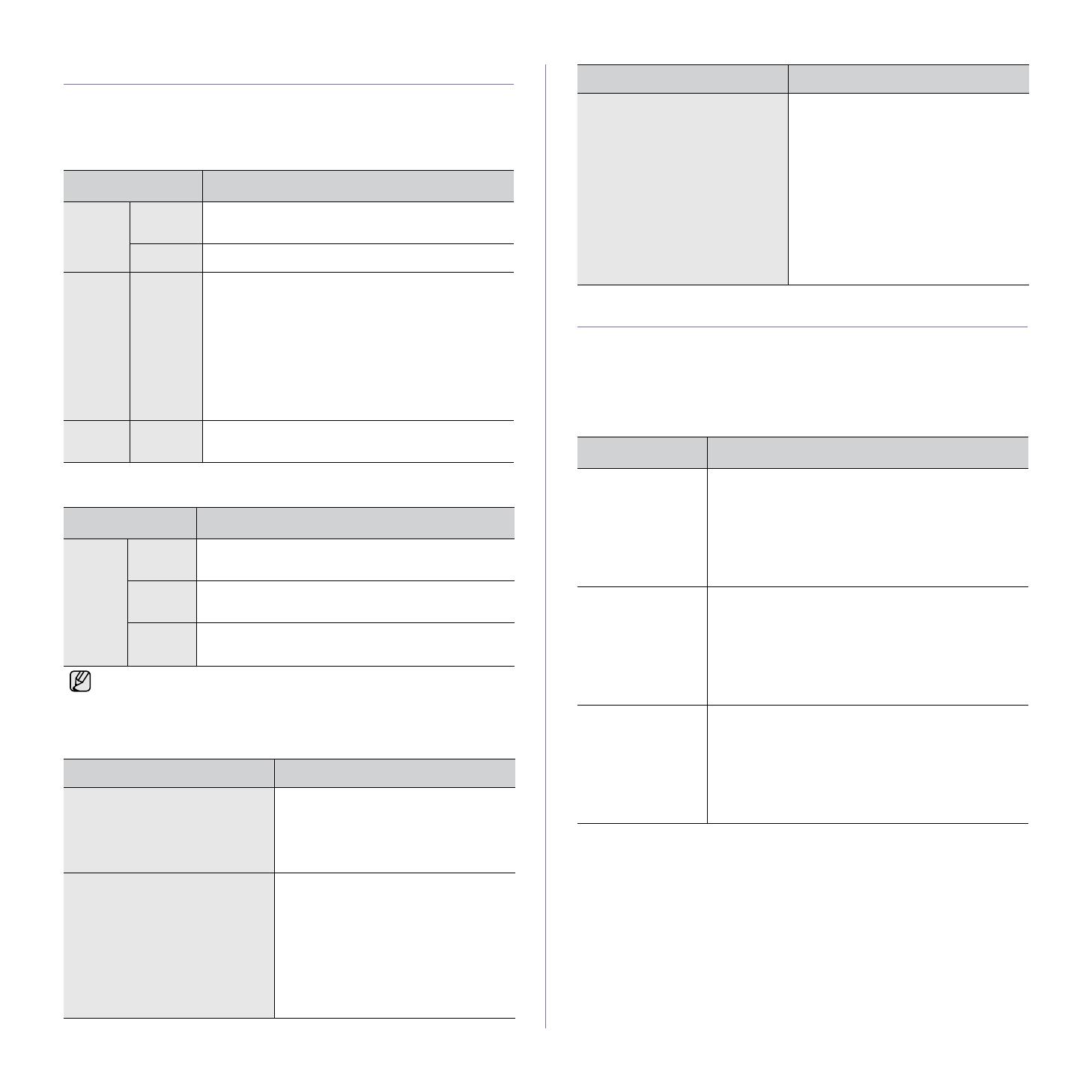
14_Einführung
Beschreibung des Bedienfelds
Die Farbe der Status- und Toner-LED gibt den aktuellen Gerätestatus an.
On-Line/Error LED
(Status-LED)
Toner-LED
Abbrechen-Taste
Mitgelieferte Software
Nachdem Sie den Drucker eingerichtet und an Ihren Computer
angeschlossen haben, müssen Sie die Drucker- und Scannersoftware
installieren. Wenn Sie Windows oder Macintosh verwenden, installieren Sie
die Software von der mitgelieferten CD. Wenn Sie Linux verwenden, laden
Sie die Software von der Samsung-Website (www.samsung.com/printer)
herunter und installieren Sie sie.
STATUS BESCHREIBUNG
Grün Ein Das Gerät wird aufgewärmt oder ist bereit für den
Datenempfang.
Blinkend Das Gerät druckt gerade Daten.
Rot Ein • Das Gerät hat einen Fehler wie etwa eine offf-
ene Abdeckung, ein leeres Papierfach, einen
Installationsfehler oder einen ungültigen Fehler
erkannt.
• Das Gerät hat einen Fehler wie etwa einen
Fehler an der LSU oder an der Fixiereinheit
erkannt, der eine Wartung erfordert. Bitte wen-
den Sie sich an die für Sie zuständige
Verkaufs- oder Reparaturstelle.
Orange Ein Das Gerät hat einen Fehler wie etwa einen
Papierstau erkannt.
STATUS BESCHREIBUNG
Rot Ein Der Toner ist verbraucht, der Druckauftrag wird
angehalten. Wechseln Sie die Tonerkartusche aus.
Blinkend Die Tonerkartusche ist fast leer; ersetzen Sie bald-
möglicht die Tonerkartusche.
Schnell
blinkend
Der Toner ist leer, ersetzen Sie die Tonerkar-
tusche.
Alle Fehler beim Drucken werden im Smart Panel-Programmfenster
angezeigt.
STATUS BESCHREIBUNG
Testseite drucken Drücken Sie im Bereitschaftsmodus
auf diese Taste und halten Sie sie
gedrückt, bis die Status-LED blinkt,
und lassen Sie sie anschließend
wieder los.
Druckauftrag abbrechen Drücken Sie diese Taste, während
der Druckauftrag ausgeführt wird. Die
rote LED blinkt, während der
Druckauftrag sowohl vom Gerät als
auch vom Computer gelöscht wird.
Anschließend kehrt das Gerät in den
Bereitschaftsmodus zurück. Je nach
Umfang des Druckauftrags kann dies
einen Augenblick dauern.
Manueller Druck Drücken Sie diese Taste, während
der Druckauftrag ausgeführt wird. Die
LED On Line/Error blinkt, während
der Druckauftrag sowohl im Gerät als
auch im Computer gelöscht wird.
Anschließend kehrt das Gerät in den
Bereitschaftsmodus zurück. Je nach
Umfang des Druckauftrags kann dies
einen Augenblick dauern.
Beim manuellen Einzug ist es nicht
möglich, den Druckauftrag durch
Drücken dieser Taste zu löschen.
OS INHALT
Windows • Druckertreiber: Verwenden Sie diesen Treiber,
um die Funktionen Ihres Druckers optimal zu
nutzen.
• Smart Panel: Mit diesem Programm können Sie
den Status Ihres Geräts überwachen und
werden benachrichtigt, wenn beim Drucken ein
Fehler auftritt.
Linux • Druckertreiber: Verwenden Sie diesen Treiber,
um Ihr Gerät von einem Linux-Computer aus zu
betreiben und Dokumente zu drucken.
• Smart Panel: Mit diesem Programm können Sie
den Status Ihres Geräts überwachen und
werden benachrichtigt, wenn beim Drucken ein
Fehler auftritt.
Macintosh • Druckertreiber: Verwenden Sie diesen Treiber,
um Ihr Gerät von einem Macintosh-Computer
aus zu betreiben und Dokumente zu drucken.
• Smart Panel: Mit diesem Programm können Sie
den Status Ihres Geräts überwachen und
werden benachrichtigt, wenn beim Drucken ein
Fehler auftritt.
STATUS BESCHREIBUNG

Einführung_15
Druckertreiberfunktionen
Der Druckertreiber unterstützt die folgenden Standardfunktionen:
• Auswahl der Papierausrichtung, des Papierformats, der Papierquelle
und des Papiertyps
• Anzahl der Exemplare
Außerdem können Sie zahlreiche spezielle Druckfunktionen verwenden.
Die folgende Tabelle liefert Ihnen einen allgemeinen Überblick über die von
Ihren Druckertreibern unterstützten Funktionen:
Druckertreiber
FUNKTION WINDOWS LINUX MACINTOSH
Option für die
Gerätequalität
OO O
Posterdruck OX X
Mehrere Seiten pro Blatt
(N-Seiten)
O O (2 ,4) O
Anpassung an
Papierformat
OX
O
a
a.Diese Funktion wird nur unter Mac OS X 10.4~10.6 unterstützt.
Größenanpassung OX O
Wasserzeichen OX X
Überlagerung OX X
Toner-Sparbetrieb OX O
Duplex (Manuell) OX X

Erste Schritte_16
Erste Schritte
In diesem Kapitel erhalten Sie schrittweise Anweisungen für die Einrichtung des Geräts.
Folgende Themen werden in diesem Kapitel behandelt:
• Einrichten der Hardware
• Drucken einer Testseite
• Systemanforderungen
• Installieren der Software
Einrichten der Hardware
In diesem Abschnitt werden die Schritte zum Einrichten der Hardware
beschrieben, die in der Kurzinstallationsanleitung erläutert werden. Lesen
Sie die Kurzinstallationsanleitung aufmerksam durch und führen Sie die
folgenden Schritte vollständig aus.
1. Wählen Sie einen festen Untergrund aus.
Stellen Sie den Drucker auf eine ebene, stabile Fläche, die genügend
Platz für eine ausreichende Luftzirkulation bietet. Achten Sie darauf,
dass genügend Platz zum Öffnen der Abdeckungen und zum
Herausziehen der Kassetten zur Verfügung steht.
Der Standort sollte gut belüftet und vor direkter Sonneneinstrahlung
sowie Wärme-, Kälte- und Feuchtigkeitsquellen geschützt sein. Stellen
Sie das Gerät nicht an die Kante Ihres Schreibtisches.
Drucken ist in Höhen unterhalb von 1.000 m möglich. Mit Hilfe der
Höheneinstellung können Sie die Druckleistung optimieren. Stellen Sie
das Gerät auf eine ebene und stabile Fläche, damit das Gerät nicht
mehr als 2 mm geneigt ist. Andernfalls kann die Druckqualität
beeinträchtigt werden.
2. Packen Sie das Gerät aus und überprüfen Sie alle enthaltenen Teile.
3. Entfernen Sie das Klebeband, mit dem das Gerät befestigt ist.
4. Setzen Sie alle vier Tonerkartuschen ein.
5. Legen Sie Papier ein. (Siehe „Einlegen von Papier“ auf Seite 22.)
6. Vergewissern Sie sich, dass alle Kabel richtig an das Gerät
angeschlossen sind.
7. Schalten Sie das Gerät ein.
Drucken einer Testseite
Drucken Sie eine Testseite, um sich zu vergewissern, dass der Drucker
einwandfrei arbeitet.
So drucken Sie die Testseite:
Drücken Sie im Bereitschaftsmodus auf die Taste Abbrechen und
halten Sie sie etwa 2 Sekunden lang gedrückt.
Halten Sie das Gerät waagerecht, wenn Sie dessen Position ändern,
und drehen Sie es nicht um 180 Grad. Sonst könnte das
Geräteinnere durch Toner verunreinigt werden, mit der möglichen
Folge von Geräteschäden oder Beeinträchtigungen der
Druckqualität.
Bei einem Netzstrom-Ausfall ist dieses Gerät nicht funktionsbereit.

17_Erste Schritte
Systemanforderungen
Bevor Sie beginnen, müssen Sie sicherstellen, dass Ihr System die
folgenden Anforderungen erfüllt:
Windows
Ihr Gerät unterstützt die folgenden Windows-Betriebssysteme.
Macintosh
Linux
BETRIEBS-
SYSTEM
VORAUSSETZUNGEN (EMPFOHLEN)
PROZESSOR RAM
FREIER
FEST-
PLATTEN-
SPEICHER
Windows 2000 Pentium II, 400 MHz
(Pentium III, 933 MHz)
64 MB
(256 MB)
300 MB
Windows XP Pentium III, 933 MHz
(Pentium IV, 1 GHz)
128 MB
(256 MB)
1 GB
Windows 2003
Server
Pentium III, 933 MHz
(Pentium IV, 1 GHz)
128 MB
(512 MB)
1,25 GB bis
2GB
Windows 2008
Server
Pentium IV, 1 GHz
(Pentium IV, 2 GHz)
512 MB
(2048 MB)
10 GB
Windows
Vista
Pentium IV 3 GHz 512 MB
(1.024 MB)
15 GB
Windows 7 Pentium IV 1 GHz 32-
Bit- oder 64-Bit-
Prozessor oder höher
1 GB
(2 GB)
16 GB
• Unterstützung von DirectX 9-Grafik mit 128 MB
Speicher (zur Aktivierung des Designs „Aero“).
• DVD-Lese-/Schreiblaufwerk
Windows
Server 2008
R2
Pentium IV 1 GHz
(x86)- oder 1,4 GHz
(x64)-Prozessoren
(2 GHz oder
schneller)
512 MB
(2048 MB)
10 GB
• Internet Explorer 5.0 oder höher ist die Mindestvoraussetzung für
alle Windows-Betriebssysteme.
• Benutzer mit Administratorrechten können die Software installieren.
BETRIEBS-
SYSTEM
VORAUSSETZUNGEN (EMPFOHLEN)
PROZESSOR RAM
FREIER
FEST-
PLATTE-
NSPEIC
HER
Mac OS X 10.4
oder älter
• Intel-Prozessor
•PowerPCG4/
G5
• 128 MB für
PowerPC-
basierte Mac-
Systeme
(512 MB)
• 512 MB für Intel-
basierte Mac-
Systeme Mac
(1 GB)
1GB
Mac OS X 10.5 • Intel-Prozessor
• 867 MHz oder
höher
(PowerPC G4/
G5)
512 MB (1 GB) 1 GB
Mac OS X 10.6 • Intel-Prozessor 1 GB (2 GB) 1 GB
ELEMENT ANFORDERUNGEN (EMPFOHLEN)
Betriebssystem • RedHat 8.0, 9.0 (32bit)
• RedHat Enterprise Linux WS 4, 5 (32/64bit)
• Fedora Core 1~7 (32/64bit)
• Mandrake 9.2 (32bit), 10.0, 10.1 (32/64bit)
• Mandriva 2005, 2006, 2007 (32/64bit)
• SuSE Linux 8.2, 9.0, 9.1 (32bit)
• SuSE Linux 9.2, 9.3, 10.0, 10.1 10.2 (32/64bit)
• SuSe Linux Enterprise Desktop 9, 10 (32/64bit)
• Ubuntu 6.06, 6.10, 7.04 (32/64bit)
• Debian 3.1, 4.0 (32/64bit)
PROZESSOR Pentium IV 2.4 GHz oder höher
RAM 512 MB oder höher
Freier
Festplattenspeicher
1 GB oder höher

18_Erste Schritte
Installieren der Software
Sie müssen zum Drucken die Gerätesoftware installieren. Die Software
umfasst Treiber, Anwendungen und andere benutzerfreundliche
Programme.
1. Stellen Sie sicher, dass Ihr Gerät mit dem Computer verbunden ist.
2. Legen Sie die CD-ROM mit der Druckersoftware in das CD-ROM-
Laufwerk ein.
Daraufhin sollte die CD-ROM automatisch gestartet und ein Dialogfeld
angezeigt werden.
Falls das Installationsfenster nicht angezeigt wird, klicken Sie auf
Start > Ausführen. Geben Sie X:\Setup.exe ein, wobei Sie „X“ durch
den Buchstaben des entsprechenden Laufwerks ersetzen, und klicken
Sie dann auf OK.
Wenn Sie Windows Vista, Windows 7 und Windows Server 2008 R2
verwenden, klicken Sie auf Start > Alle Programme > Zubehör >
Ausführen und geben Sie X:\Setup.exe ein.
Wird das Dialogfeld Automatische Wiedergabe in Windows Vista,
Windows 7 und Windows Server 2008 R2 angezeigt, klicken Sie auf
Ausführen Setup.exe im Feld Programm installieren oder ausführen
und auf Weiter im Dialogfeld Benutzerkontensteuerung.
3. Klicken Sie auf Weiter.
• Das Fenster kann bei einer Neuinstallation des Treibers leicht von
obiger Abbildung abweichen.
• Benutzerhandbuch anzeigen: Ermöglicht die Anzeige des
Benutzerhandbuchs. Falls Adobe Acrobat nicht auf Ihrem Computer
installiert ist, klicken Sie auf diese Schaltfläche. Adobe Acrobat
Reader wird dann automatisch installiert. Öffnen Sie anschließend
das Benutzerhandbuch.
4. Wählen Sie Standard aus und klicken Sie anschließend auf Weiter.
5.
Nach Abschluss der Installation wird ein Fenster angezeigt, in dem Sie
aufgefordert werden, eine Testseite zu drucken und sich als Benutzer von
Samsung-Geräten zu registrieren, um Informationen von Samsung zu
erhalten. Wenn Sie dies wünschen, aktivieren Sie die entsprechenden
Kontrollkästchen und klicken Sie dann auf
Beenden
.
Die folgenden Schritte basieren auf dem Betriebssystem
Windows XP. Das Vorgehen und das Popup-Fenster, das während
der Installation angezeigt wird, können je nach Betriebssystem,
Druckerfunktion oder verwendeter Schnittstelle variieren.
• Wenn das Gerät nach der Installation nicht ordnungsgemäß
funktioniert, installieren Sie den Druckertreiber neu. Weitere
Informationen finden Sie in der Softwaredokumentation.
• Während der Installation des Druckertreibers erkennt das
Installationsprogramm des Treibers die
Gebietsschemainformationen Ihres Betriebssystems und stellt
das Standardpapierformat für Ihr Gerät ein. Wenn Sie ein
anderes Windows-Gebietsschema verwenden, müssen Sie
das Papierformat ändern, sodass es mit dem normalerweise
von Ihnen verwendeten Papierformat übereinstimmt. Öffnen
Sie die Druckereigenschaften und ändern Sie das
Papierformat nach Abschluss der Installation.

19_Auswählen und Einlegen der Druckmedien
Auswählen und Einlegen der Druckmedien
In diesem Kapitel wird erläutert, wie Vorlagen und Druckmedien in das Gerät eingelegt werden.
Folgende Themen werden in diesem Kapitel behandelt:
• Auswählen von Druckmedien
• Einlegen von Papier
• Drucken auf spezielle Druckmaterialien
• Einstellen von Papierformat und Papiertyp
Auswählen von Druckmedien
Sie können auf einer Reihe von Druckmedien wie z. B. Normalpapier,
Umschlägen, Etiketten und Folien drucken. Verwenden Sie nur
Druckmedien, die den Richtlinien zur Verwendung mit Ihrem Gerät
entsprechen. Die Verwendung von Druckmedien, die den in diesem
Benutzerhandbuch dargestellten Richtlinien nicht entsprechen, kann
folgende Probleme verursachen:
• Schlechte Druckqualität
• Mehr Papierstaus
• Vorzeitiger Verschleiß des Geräts
Eigenschaften wie Gewicht, Zusammensetzung, Faserlauf und
Feuchtigkeitsgehalt sind wesentliche Faktoren, die Einfluss auf die Leistung
des Geräts und die Qualität der Druckergebnisse haben. Beachten Sie bei
der Wahl von Druckmedien folgende Richtlinien:
• Angaben zu Typ, Größe und Gewicht von Druckmedien finden Sie
weiter unten in diesem Abschnitt.
• Gewünschtes Ergebnis: Das gewählte Druckmedium sollte sich für Ihr
Projekt eignen.
• Helligkeit: Einige Druckmedien sind heller als andere und erzeugen
schärfere und lebhaftere Bilder.
• Glätte der Oberfläche: Die Glätte des Druckmediums hat Einfluss
darauf, wie kontrastreich der Druck auf dem Papier wirkt.
Die Geräteabbildungen beruhen auf der Serie ML-2240. Die Serie ML-1640 verfügt nicht über einen manuellen Papiereinzug.
• Manche Druckmedien mögen zwar allen Richtlinien in diesem
Abschnitt gerecht werden, liefern aber dennoch kein zufrieden
stellendes Ergebnis. Gründe hierfür können falsche Handhabung,
inakzeptable Temperatur und Feuchtigkeit oder andere Faktoren
sein, für die Samsung nicht verantwortlich ist.
• Stellen Sie vor dem Kauf größerer Mengen an Druckmedien
sicher, dass diese den in diesem Benutzerhandbuch angegebenen
Anforderungen entsprechen.
Die Verwendung von Druckmedien, die diesen Bestimmungen nicht
entsprechen, kann Probleme verursachen, die eine Reparatur
erfordern. Derartige Reparaturen werden nicht durch die Garantie
oder Servicevereinbarungen von Samsung abgedeckt.

Auswählen und Einlegen der Druckmedien_20
Spezifikationen für Druckmedien
TYP FORMAT ABMESSUNGEN
GEWICHT
a
KAPAZITÄT
b
Normalpapier Letter 216 x 279 mm
• 60 bis 90 g/m
2
für das Fach
• 60 bis 165 g/m
2
für den manuellen
Einzug im Fach
• 150 Blätter mit 75 g/m
2
für
das Fach
• 1 Blatt Papier für den
manuellen Einzug im Fach
Legal 216 x 356 mm
Folio 216 x 330 mm
A4 210 x 297 mm
Oficio 216 x 343 mm
JIS B5 182 x 257 mm
ISO B5 176 x 250 mm
Executive 184 x 267 mm
A5 148 x 210 mm
A6 105 x 148 mm
Umschläge Monarch 98 x 191 mm
75 bis 90 g/m
2
1 Blatt Papier für den manuellen
Einzug im Fach
No. 10 105 x 241 mm
DL 110 x 220 mm
C5 162 x 229 mm
C6 114 x 162 mm
Dickes Papier Siehe hierzu den
Abschnitt
„Normalpapier“.
Siehe hierzu den Abschnitt
„Normalpapier“.
90 bis 105 g/m
2
Etiketten
c
Letter, A4 Siehe hierzu den Abschnitt
„Normalpapier“.
120 bis 150 g/m
2
Folie Letter, A4 Siehe hierzu den Abschnitt
„Normalpapier“.
138 bis 146 g/m
2
Karton Postkarte 101,6 x 152,4 mm
90 bis 163 g/m
2
Minimale Größe (benutzerdefiniert) 76 x 127 mm
60 bis 165 g/m
2
Maximale Größe (benutzerdefiniert) 216 x 356 mm
a.Wenn das Flächengewicht des Papiers mehr als 90 g/m
2
beträgt, legen Sie die Blätter einzeln in das Papierfach ein.
b.Die maximale Kapazität kann je nach Gewicht und Dicke des Druckmediums und den Umgebungsbedingungen variieren.
c. Glätte: 100 bis 250 (Sheffield)
Seite wird geladen ...
Seite wird geladen ...
Seite wird geladen ...
Seite wird geladen ...
Seite wird geladen ...
Seite wird geladen ...
Seite wird geladen ...
Seite wird geladen ...
Seite wird geladen ...
Seite wird geladen ...
Seite wird geladen ...
Seite wird geladen ...
Seite wird geladen ...
Seite wird geladen ...
Seite wird geladen ...
Seite wird geladen ...
Seite wird geladen ...
Seite wird geladen ...
Seite wird geladen ...
Seite wird geladen ...
Seite wird geladen ...
Seite wird geladen ...
Seite wird geladen ...
Seite wird geladen ...
Seite wird geladen ...
Seite wird geladen ...
Seite wird geladen ...
Seite wird geladen ...
Seite wird geladen ...
Seite wird geladen ...
Seite wird geladen ...
Seite wird geladen ...
Seite wird geladen ...
Seite wird geladen ...
Seite wird geladen ...
Seite wird geladen ...
Seite wird geladen ...
Seite wird geladen ...
Seite wird geladen ...
Seite wird geladen ...
Seite wird geladen ...
Seite wird geladen ...
Seite wird geladen ...
Seite wird geladen ...
Seite wird geladen ...
Seite wird geladen ...
Seite wird geladen ...
Seite wird geladen ...
Seite wird geladen ...
Seite wird geladen ...
Seite wird geladen ...
Seite wird geladen ...
Seite wird geladen ...
Seite wird geladen ...
Seite wird geladen ...
Seite wird geladen ...
Seite wird geladen ...
Seite wird geladen ...
Seite wird geladen ...
Seite wird geladen ...
Seite wird geladen ...
Seite wird geladen ...
Seite wird geladen ...
Seite wird geladen ...
Seite wird geladen ...
-
 1
1
-
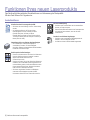 2
2
-
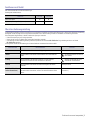 3
3
-
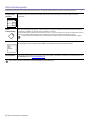 4
4
-
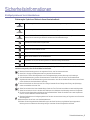 5
5
-
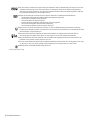 6
6
-
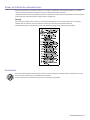 7
7
-
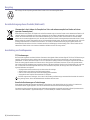 8
8
-
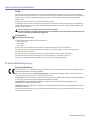 9
9
-
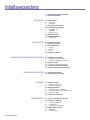 10
10
-
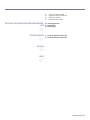 11
11
-
 12
12
-
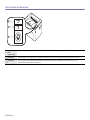 13
13
-
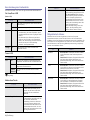 14
14
-
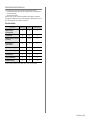 15
15
-
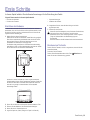 16
16
-
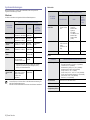 17
17
-
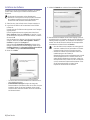 18
18
-
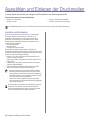 19
19
-
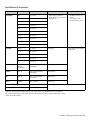 20
20
-
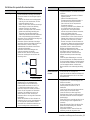 21
21
-
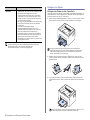 22
22
-
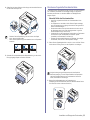 23
23
-
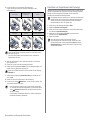 24
24
-
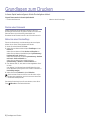 25
25
-
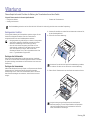 26
26
-
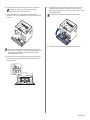 27
27
-
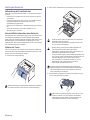 28
28
-
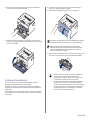 29
29
-
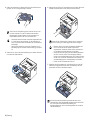 30
30
-
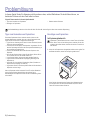 31
31
-
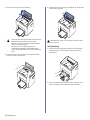 32
32
-
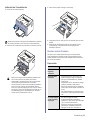 33
33
-
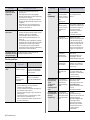 34
34
-
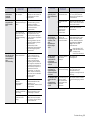 35
35
-
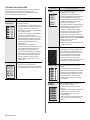 36
36
-
 37
37
-
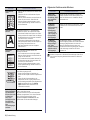 38
38
-
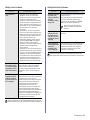 39
39
-
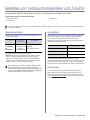 40
40
-
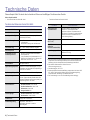 41
41
-
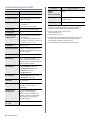 42
42
-
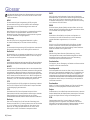 43
43
-
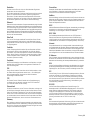 44
44
-
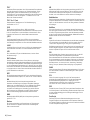 45
45
-
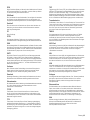 46
46
-
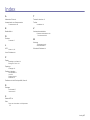 47
47
-
 48
48
-
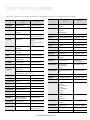 49
49
-
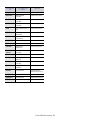 50
50
-
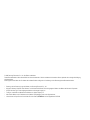 51
51
-
 52
52
-
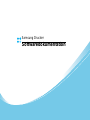 53
53
-
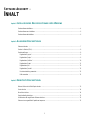 54
54
-
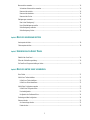 55
55
-
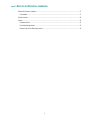 56
56
-
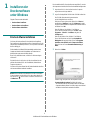 57
57
-
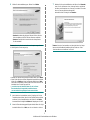 58
58
-
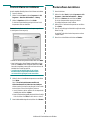 59
59
-
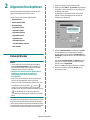 60
60
-
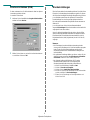 61
61
-
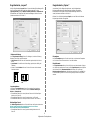 62
62
-
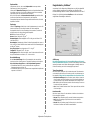 63
63
-
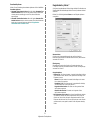 64
64
-
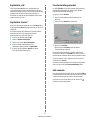 65
65
-
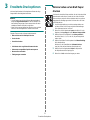 66
66
-
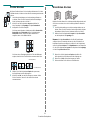 67
67
-
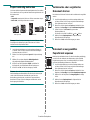 68
68
-
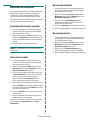 69
69
-
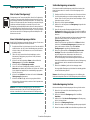 70
70
-
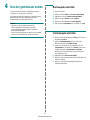 71
71
-
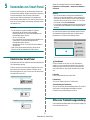 72
72
-
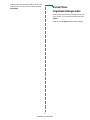 73
73
-
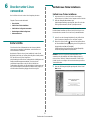 74
74
-
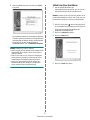 75
75
-
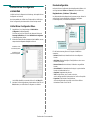 76
76
-
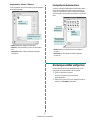 77
77
-
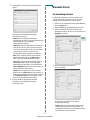 78
78
-
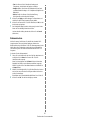 79
79
-
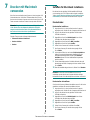 80
80
-
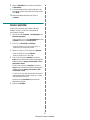 81
81
-
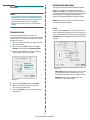 82
82
-
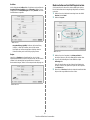 83
83
-
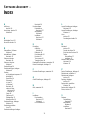 84
84
-
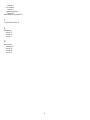 85
85
HP Samsung ML-2240 Laser Printer series Benutzerhandbuch
- Kategorie
- Laser- / LED-Drucker
- Typ
- Benutzerhandbuch
Verwandte Artikel
-
HP Samsung ML-1630 Laser Printer series Benutzerhandbuch
-
HP Samsung SCX-4500 Laser Multifunction Printer series Benutzerhandbuch
-
Samsung Samsung ML-2852 Laser Printer series Benutzerhandbuch
-
Samsung CLP-310W Benutzerhandbuch
-
Samsung SCX-4825FN Benutzerhandbuch
-
Samsung Samsung CLX-3170 Color Laser Multifunction Printer series Benutzerhandbuch
-
Samsung Samsung SCX-4824 Laser Multifunction Printer series Benutzerhandbuch
-
HP Samsung ML-4050 Laser Printer series Benutzerhandbuch
-
HP Samsung ML-3473 Laser Printer series Benutzerhandbuch
-
HP Samsung ML-4550 Laser Printer series Benutzerhandbuch